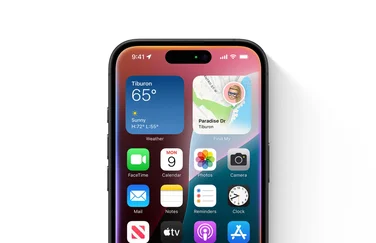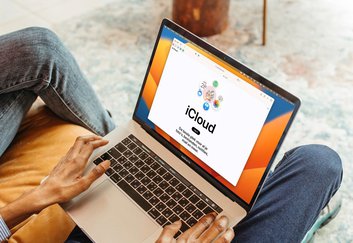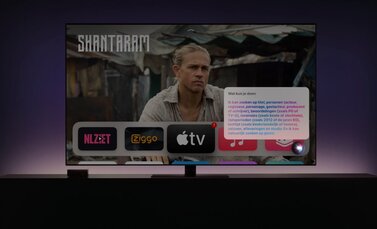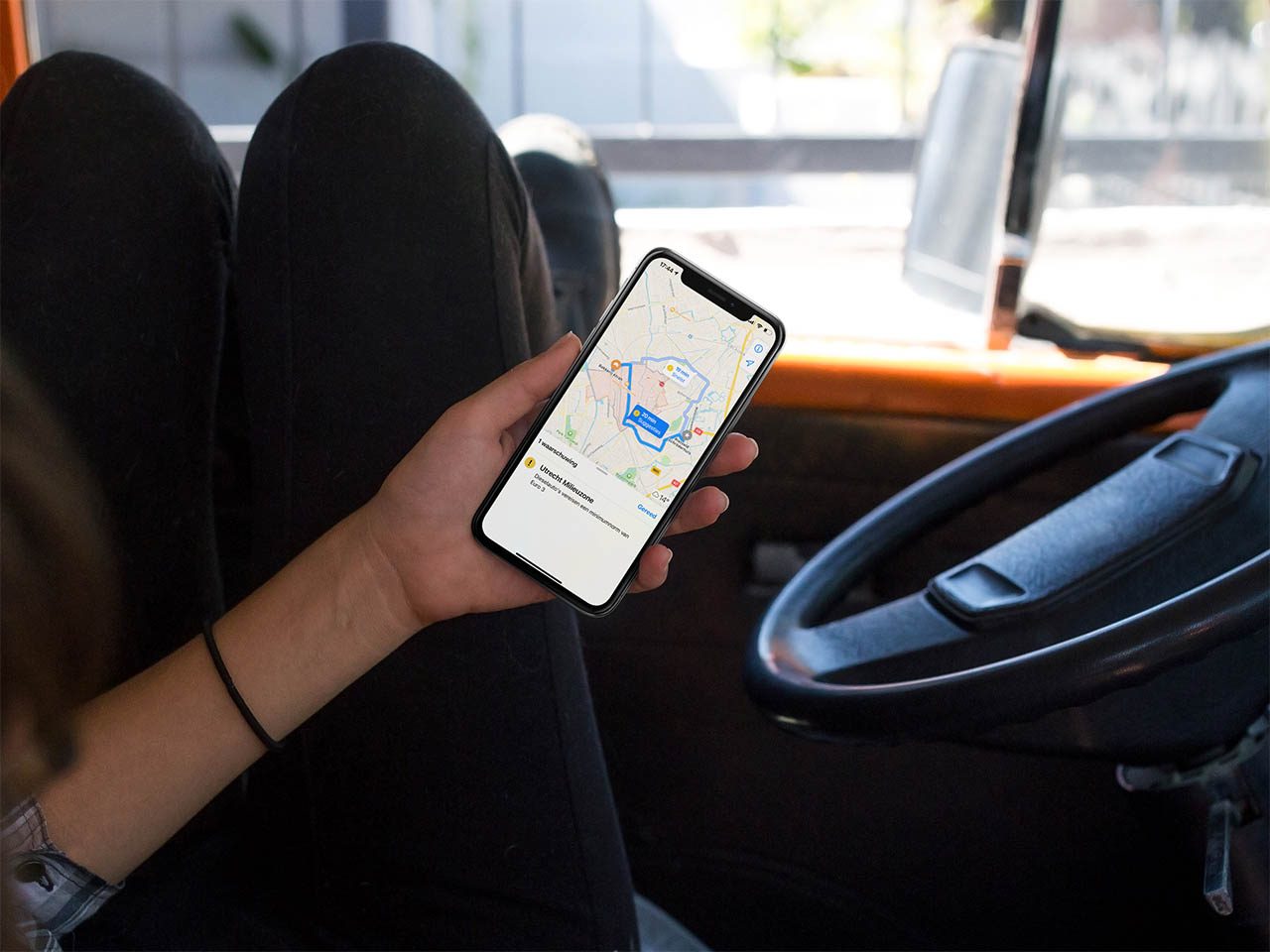
Navigeren met Siri: zo maak je snel een route van A naar B
Hé Siri, navigeer naar…Navigeren met Siri en Apple Kaarten is handig in allerlei scenario’s: tijdens het lopen, in de auto of als je gewoon wil weten hoe ver iets is. Je hoeft je bestemming zo niet meer op te zoeken, want dat doet je iPhone allemaal voor je.
Manieren om met Siri te navigeren
Je kunt Siri op verschillende manieren de weg laten wijzen. Ben je bijvoorbeeld in een stad waar je onbekend bent? Zeg dan gewoon ‘Ik zoek een (type winkel)?’ Dit kan bijvoorbeeld een bloemenwinkel, supermarkt of tankstation zijn. Siri weet dan meestal wel een adresje te vinden. Je kunt zelfs om de route vragen, zodat meteen de turn-by-turn navigatie van Apple Kaarten wordt gestart. Volg deze stappen:
- Activeer Siri met de knop of door ‘Hé Siri’ te zeggen.
- Zeg: ‘Navigeer naar’ gevolgd door waar je naartoe wil. Dat kan ook een contact uit je adresboek zijn. Zorg er dan wel voor dat het adres juist ingevoerd is in het contactkaart.
- Kies in Apple Kaarten of je wil rijden, lopen of het ov wil gebruiken.
- Kies een route en druk op start.
Is je voorkeursroute een autoroute? Dan wordt deze route als eerste berekend en getoond. Je hoeft niet op start te tikken omdat je iPhone na 5 secondes automatisch zal starten met de snelste route. Wel zo veilig achter het stuur.
Weet je een exact adres, dan kun je dat tegen Siri zeggen. Zeg bijvoorbeeld: ‘Navigeer naar Rokin 75 in Amsterdam’ en de navigatie wordt meteen gestart. Staat je standaardroute op auto en wil je een looproute, specificeer dit dan in je vraag: ‘Maak een looproute naar Rokin 75 in Amsterdam’.
Er zijn natuurlijk meerdere wegen die naar Rome leiden. Je hoeft niet per se de zinnen uit te spreken die we in dit artikel noemen. Iets wat erop lijkt zal ook werken, als het maar duidelijk is wat je bedoelt. ‘Navigeer’ kan net zo goed ‘Maak een route’ zijn, bijvoorbeeld. Overigens werken deze tips zowel op je iPhone, Apple Watch én CarPlay. Het ziet er hier en daar wat anders uit, maar het principe blijft gelijk.
Is het volume te luid of juist te zacht? Of moet Siri helemaal zwijgen? Dat kun je instellen. Lees in onze aparte tip hoe je het stemvolume van Apple Kaarten kunt aanpassen.
Taalfout gezien of andere suggestie hoe we dit artikel kunnen verbeteren? Laat het ons weten!
Siri
Siri is Apple's eigen spraakassistent en hier lees je er alles over. Siri kan informatie voor je opzoeken, taken uitvoeren en apparaten bedienen. Veel apps werken ook samen met Siri en je kunt met de Opdrachten-app je eigen Siri-opdrachten maken. Je vindt hier onze belangrijkste artikelen.

- Alles over Siri
- Hé Siri gebruiken
- Siri opnieuw instellen en trainen
- Grappige Siri-antwoorden
- Siri werkt niet: 6 oorzaken en oplossingen
- Siri op de Mac gebruiken
- Apps openen met Siri
- Zo werken Siri Shortcuts en de Opdrachten-app
- Siri in CarPlay makkelijker gebruiken
- Siri kan dierengeluiden afspelen
- Navigeren met Siri
- Alles over de proactieve Siri